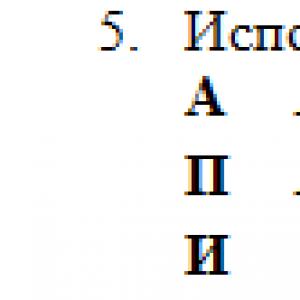วิธีเปลี่ยนภาษาบนแป้นพิมพ์ MacBook วิธีเปลี่ยนภาษาบน MacBook: คีย์บอร์ดและระบบ
การเปลี่ยนมาใช้ Mac เกี่ยวข้องกับการเปลี่ยนแปลงนิสัยผู้ใช้หลายอย่าง รูปแบบการบริหารจัดการที่แตกต่างกันจะค่อนข้างสับสนเล็กน้อยในช่วงแรก คุณต้องทราบวิธีเปลี่ยนภาษาบน MacBook ด้วย ชุดค่าผสมตามปกติใช้ไม่ได้ และความช่วยเหลือจะอธิบายทุกอย่าง ยกเว้นการเปลี่ยนเค้าโครง
ผู้ใช้เลือกภาษาของระบบในขั้นตอนการตั้งค่าเริ่มต้น รูปแบบแป้นพิมพ์ที่ต้องการก็ระบุอยู่ที่นั่นด้วย คุณสามารถเปลี่ยนพารามิเตอร์เหล่านี้ในระบบปฏิบัติการที่ทำงานอยู่ได้ตลอดเวลา
- ในแถบเมนู ให้คลิกที่ไอคอนเค้าโครง เลือกรายการที่ทำเครื่องหมายไว้
- หากไอคอนภาษาไม่แสดง (และอาจเกิดขึ้นเมื่อ การตั้งค่าไม่ถูกต้อง) คลิกที่โลโก้ Apple ทางด้านซ้าย มุมบนแผงเดียวกัน เปิดเมนูการตั้งค่าโดยใช้รายการที่ทำเครื่องหมายด้วยกรอบ
- ในแถวที่สองเรามองหาไอคอนที่ทำเครื่องหมายไว้
- ไปที่ส่วนการตั้งค่าที่ระบุในภาพหน้าจอ หากเราทำสำเร็จในขั้นตอนแรก ขั้นตอนนั้นจะเปิดขึ้นตามค่าเริ่มต้น สาเหตุที่สถานะการสลับภาษาไม่แสดงในแผงด้านบนจะระบุด้วยกรอบ รายการนี้จะต้องได้รับการตรวจสอบ ในกรณีของเรา ระบบมีแหล่งอินพุตสองแหล่ง: ภาษารัสเซียและภาษาอังกฤษ หากต้องการเพิ่มหรือลบภาษา ให้ใช้สัญลักษณ์ “+” และ “-” ที่ระบุด้วยลูกศร
- ในหน้าต่างที่เปิดขึ้น เค้าโครงที่ติดตั้งจะแสดงที่ด้านบนและคั่นด้วยเส้นแนวนอนจากเค้าโครงที่มีอยู่ หากต้องการติดตั้งเพิ่มเติม ให้เลือกในรายการที่ระบุด้วยลูกศร มีเค้าโครงหลายแบบสำหรับหลายภาษา ตามค่าเริ่มต้น MacBook จะใช้อันที่ไม่มีการชี้แจงเพิ่มเติมในชื่อ ในภาพหน้าจอจะเป็นภาษาบัลแกเรีย เมื่อตัดสินใจแล้ว ให้คลิกปุ่ม "เพิ่ม" ที่มีแสงสีฟ้า
เครื่องหมายวรรคตอน
“ปัญหา” อีกประการหนึ่งที่ผู้ใช้พบคือการวางเครื่องหมายวรรคตอนที่ผิดปกติในรูปแบบภาษารัสเซีย นักพัฒนา Mac ใส่จุดและลูกน้ำไว้ที่แถวตัวเลขด้านบน ส่วนใหญ่ปรับตัวได้เร็ว แต่สำหรับบางคนมันเป็นความท้าทายอย่างแท้จริง
วิธีที่ได้รับความนิยมมากที่สุดในการคืนเครื่องหมายวรรคตอนไปยังตำแหน่งปกติคือการติดตั้งเค้าโครงอื่น หากต้องการเปลี่ยน ให้ไปที่ส่วน "แหล่งอินพุต" ที่กล่าวถึงข้างต้น เลือก "รัสเซีย - พีซี" และเพิ่มลงในรายการทั่วไป
เรามาดูผลลัพธ์ที่ได้รับกันดีกว่า ดังที่คุณเห็นในภาพหน้าจอ ตอนนี้เรามีจุดที่ต้องการอยู่ด้านหลังตัวอักษร Y และ Y ได้ย้ายไปที่อื่นแล้ว เมื่อมองแวบแรก ดูเหมือนว่าปัญหาระบบปฏิบัติการเกี่ยวกับการป้อนอักขระได้รับการแก้ไขแล้ว
หากทุกอย่างเข้าสู่ช่วง คุณสามารถแสดงความยินดีกับตัวเองได้ ภาพหน้าจอด้านล่างแสดงให้เห็นว่าเค้าโครงทั้งสองมีลักษณะอย่างไรหากคุณเปลี่ยนเป็นตัวพิมพ์ใหญ่ อย่างแรกคือมาตรฐานสำหรับ Mac และอย่างที่สองคือมาตรฐานสำหรับพีซี กลุ่มสัญลักษณ์ที่กำหนดมีความแตกต่างกันอย่างมาก หากคุณพอใจกับสถานการณ์นี้ คุณสามารถลบรูปแบบเริ่มต้นได้ตามสบาย
ทางเลือกอื่น
macOS Sierra แนะนำความสามารถในการป้อนจุดด้วยการเว้นวรรคสองครั้ง ในการตั้งค่าแป้นพิมพ์ ไปที่ส่วน "ข้อความ" ทำเครื่องหมายในช่องที่ระบุด้วยลูกศรในภาพหน้าจอ ตอนนี้คุณสามารถเติมประโยคให้สมบูรณ์ได้โดยกดปุ่ม Space สองครั้ง เนื่องจากการตั้งค่าเป็นแบบทั่วทั้งระบบ วิธีการนี้จึงสามารถใช้ได้ในแอปพลิเคชันที่รองรับการป้อนข้อความ
ปุ่มลัด
หากคุณไม่พร้อมสำหรับการเปลี่ยนแปลงเค้าโครงครั้งใหญ่เราจะนำเสนออีกหนึ่งวิธีในที่สุด เมื่อใช้งานคุณไม่จำเป็นต้องเปลี่ยนแปลงอะไรในการตั้งค่า จุดและเครื่องหมายจุลภาคจะอยู่บนแป้นพิมพ์ MacBook บนปุ่ม Y และ B แต่ใช้ได้กับภาษาอังกฤษเท่านั้น อย่างไรก็ตาม หากคุณกด Control + Option พร้อมกัน จะสามารถใช้เมื่อพิมพ์เป็นภาษารัสเซียได้
การเปลี่ยนภาษา
ตามเนื้อผ้า macOS จะใช้ทางลัด Command + Spacebar เพื่อเปลี่ยนแหล่งอินพุต ในเวอร์ชัน Sierra จะถูกแทนที่ด้วย Control + Spacebar ตอนนี้ชุดค่าผสมเดิมใช้เพื่อเรียกใช้การค้นหาภายในของ Spotlight หากคุณกดค้างไว้สักครู่ ระบบสั่งงานด้วยเสียงของ Siri จะเปิดขึ้นมา
- หากเราต้องการเปลี่ยนชุดค่าผสมเพื่อเลือกเค้าโครงปัจจุบัน ให้ไปที่ส่วนที่ระบุในภาพหน้าจอ เลือกกลุ่ม "แหล่งอินพุต" ในพื้นที่การนำทาง การเปลี่ยนชุดแป้นพิมพ์
- ระบบจะแสดงสัญลักษณ์เตือนให้เราทราบทันที สองรายการจะปรากฏในพื้นที่การนำทางโดยระบุกลุ่มการตั้งค่าที่โอเวอร์เลย์ปรากฏ
คำแนะนำในการเปลี่ยนเค้าโครงแป้นพิมพ์บน MaBook และการเพิ่มภาษาอินพุตใหม่
การนำทาง
ผู้ที่ใช้คอมพิวเตอร์ส่วนบุคคลที่ใช้ระบบปฏิบัติการมาเป็นเวลานาน หน้าต่าง, กำลังทำใหม่เพื่อ แมคบุคเผชิญกับปัญหาเฉพาะหลายประการที่เกี่ยวข้องกับการพัฒนา ตั้งแต่ระบบปฏิบัติการ หน้าต่างและ แมคโอเอสมีความแตกต่างกันอย่างเห็นได้ชัดแม้จะนำไปใช้งานมากที่สุดก็ตาม งานง่ายๆเช่นการสลับรูปแบบแป้นพิมพ์อาจทำให้ผู้ใช้ที่ไม่มีประสบการณ์สับสนได้
ในบทความของเราเราจะบอกวิธีเปลี่ยนรูปแบบแป้นพิมพ์บนคอมพิวเตอร์ที่ใช้ระบบปฏิบัติการ แมคโอเอสและวิธีการเพิ่ม ภาษาใหม่ป้อนข้อมูล.
จะเปลี่ยนภาษาที่ป้อนในระบบปฏิบัติการ Mac OS โดยใช้คีย์บอร์ดได้อย่างไร?
- ผู้ใช้บริการทุกคน หน้าต่างรู้ว่าในระบบปฏิบัติการนี้รูปแบบแป้นพิมพ์เริ่มต้นจะเปลี่ยนโดยการกดปุ่มหลายปุ่มรวมกัน Ctrl + กะหรือ Alt+กะ- ในระบบปฏิบัติการ แมคโอเอสหลักการเปลี่ยนเค้าโครงภาษาจะเหมือนกัน แต่การรวมปุ่มจะแตกต่างกันเล็กน้อย
- คีย์บอร์ด MacBook มีปุ่มที่ไม่ซ้ำใคร คำสั่ง (สั่งการ) ซึ่งคุณสามารถดำเนินการที่เป็นประโยชน์มากมายได้ จะอยู่ทั้งสองด้านของปุ่ม ช่องว่าง (ช่องว่าง) และเป็นอะนาล็อกชนิดหนึ่งของปุ่ม Alt บนแป้นพิมพ์มาตรฐาน
- เพื่อเปลี่ยนภาษาบนคอมพิวเตอร์ที่ใช้ระบบปฏิบัติการ แมคโอเอสคุณต้องกดปุ่มหลายปุ่มร่วมกัน cmd+ช่องว่าง- นอกจากนี้ บางครั้งชุดปุ่มเริ่มต้นจะถูกตั้งค่าให้เปลี่ยนภาษา Ctrl + ช่องว่าง.

- หากคุณใช้สามภาษาขึ้นไปในการป้อนข้อมูล ให้ใช้ปุ่มผสมกัน Cmd + ตัวเลือก + ช่องว่างเพื่อเลือกภาษาที่คุณต้องการ

วิธีเพิ่มเค้าโครงภาษาใหม่ในระบบปฏิบัติการ Mac OS: คำแนะนำ
หากคุณต้องการเพิ่มชุดภาษาสำหรับการป้อนข้อมูลใหม่ คุณต้องดำเนินการดังต่อไปนี้:
ขั้นตอนที่ 1.
- ที่มุมซ้ายบนของหน้าจอ ให้คลิกที่โลโก้ Apple เพื่อเปิดเมนูหลักของอุปกรณ์
- ในเมนูบริบทที่ปรากฏขึ้น ให้เลือกบรรทัด “ การตั้งค่าระบบ».

ขั้นตอนที่ 2.
- ในหน้าต่างที่เปิดขึ้น ให้ไปที่ส่วน “ ภาษาและภูมิภาค"และในหน้าต่างถัดไปทางด้านซ้าย ให้คลิกที่เครื่องหมายบวกเพื่อเพิ่มภาษาใหม่

ขั้นตอนที่ 3.
- จากรายการที่ปรากฏขึ้น ให้เลือกภาษาที่คุณต้องการเพิ่ม จากนั้นใช้การตั้งค่า
- หากคุณต้องการเพียงภาษาเดียวสำหรับงานของคุณ คุณสามารถยกเลิกการเลือกภาษาอื่นๆ ทั้งหมดได้

ฉันจะเปลี่ยนแป้นพิมพ์ลัดเพื่อเปลี่ยนภาษาใน Mac OS ได้อย่างไร
หากผู้ใช้ไม่สะดวกใจที่จะใช้ปุ่มมาตรฐานร่วมกันในการเปลี่ยนภาษา เขาสามารถเปลี่ยนปุ่มเหล่านั้นด้วยปุ่มที่สะดวกสำหรับเขาได้อย่างง่ายดาย ทำได้ดังนี้:
ขั้นตอนที่ 1.
- เปิดเมนูหลักของอุปกรณ์อีกครั้งโดยคลิกที่ไอคอน Apple ที่มุมซ้ายบน
- ในรายการที่ปรากฏขึ้น ให้เลือกบรรทัด “ การตั้งค่าระบบ».

ขั้นตอนที่ 2.
- ในหน้าต่างที่เปิดขึ้น ให้ไปที่ “ คีย์บอร์ด" จากนั้นที่ด้านบนของหน้าต่างให้คลิกที่แท็บ " แป้นพิมพ์ลัด».

ขั้นตอนที่ 3.
- ที่ด้านซ้ายของหน้าต่างที่เปิดขึ้น ให้เลือกส่วน “ แป้นพิมพ์ลัด».
- ในหน้าต่างที่ปรากฏขึ้น ให้คลิกที่ปุ่มชุดค่าผสมที่กำหนดไว้เพื่อเปลี่ยนภาษาและแทนที่ด้วยปุ่มที่คุณชอบที่สุด

สิ่งสำคัญ: ก่อนกำหนดชุดปุ่มใหม่ ตรวจสอบให้แน่ใจว่าไม่ได้ใช้เพื่อดำเนินการคำสั่งอื่น มิฉะนั้นการกดชุดค่าผสมนี้จะดำเนินการสองอย่างพร้อมกัน
วิดีโอ: จะเปลี่ยนภาษาบนแป้นพิมพ์ของแล็ปท็อป Apple ได้อย่างไร
เจ้าของคอมพิวเตอร์ Mac ที่พูดภาษารัสเซียส่วนใหญ่ใช้สองภาษาเมื่อทำงาน - รัสเซียและอังกฤษ ซึ่งหนึ่งในนั้นคือระบบหลัก (เมนู หน้าต่าง ฯลฯ ทั้งหมดจะแสดงในภาษานี้) หนึ่งในคำถามแรกๆ สำหรับมือใหม่ Mac คือ: “ วิธีเปลี่ยนภาษาบนคีย์บอร์ด Mac"- ในเนื้อหานี้ เราจะบอกวิธีสลับ เพิ่ม และเปลี่ยนภาษาของระบบบนคอมพิวเตอร์ Apple
จะเพิ่มภาษาใหม่ให้กับ macOS ได้อย่างไร?
1 - เปิดเมนู → การตั้งค่าระบบ...

2 - ไปที่ส่วน " ภาษาและภูมิภาค».

3 - ที่ด้านล่างของเมนูด้านซ้ายพร้อมภาษา ให้คลิกที่เครื่องหมายบวก (“ + »).

4 - เลือกภาษาที่คุณสนใจจากรายการแล้วคลิกปุ่ม "เพิ่ม" หากคุณต้องการเพิ่มหลายภาษาพร้อมกัน ให้กดปุ่มค้างไว้ คำสั่ง (⌘).

5 - ข้อความจะปรากฏขึ้นเพื่อขอให้คุณเลือกภาษาหลักที่จะเป็นภาษาของระบบ นั่นคือกล่องโต้ตอบทั้งหมดและองค์ประกอบอื่น ๆ ของอินเทอร์เฟซ macOS จะอยู่ในภาษาที่เลือก หากต้องการใช้ภาษาใหม่เป็นภาษาของระบบ คุณจะต้องรีสตาร์ท Mac

วิธีเปลี่ยนภาษาบน Mac
มีอย่างน้อยสามวิธีในการเปลี่ยนภาษาบน Mac:
1 - คลิกที่ช่องทำเครื่องหมายในแถบเมนู


2 - การใช้แป้นพิมพ์ลัด Ctrl + ช่องว่างหรือ คำสั่ง (⌘) + ช่องว่าง.
3 - วิธีที่สะดวกที่สุดในการเปลี่ยนภาษาคือการใช้แอปพลิเคชันที่ให้คุณเปลี่ยนรูปแบบแป้นพิมพ์บน Mac ของคุณโดยอัตโนมัติ

คุณจะไม่ต้องเปลี่ยนเลย์เอาต์เลย - โปรแกรมจะทำทุกอย่างให้คุณ เช่น หากคุณติดตั้ง ภาษาอังกฤษและคุณเริ่มเขียนคำว่า ghbdtn จากนั้นหลังจากกดแป้นเว้นวรรคคำที่พิมพ์จะเปลี่ยนเป็น "สวัสดี" โดยอัตโนมัติและคำที่ตามมาจะถูกพิมพ์เป็นภาษารัสเซียแล้วและในทางกลับกัน สะดวกมาก.

ฟังก์ชันการแทนที่ภาษามีอยู่ในคอมพิวเตอร์มาเป็นเวลานานแล้ว มีความจำเป็นเพื่อให้ผู้ใช้มีโอกาสเห็นระบบของเขา ภาษาพื้นเมืองหรือพิมพ์ข้อความเป็นภาษาต่างประเทศ อย่างไรก็ตาม หลายๆ คนไม่ทราบวิธีเปลี่ยนรูปแบบแป้นพิมพ์ ดังนั้นเราจะมาบอกวิธีการให้คุณทราบ วิธีเปลี่ยนภาษาบน MacBook.
วิธีเปลี่ยนภาษาของระบบบน MacBook
ภาษาของระบบคือภาษาที่ระบบใช้ในการส่งข้อความตั้งชื่อแอปพลิเคชัน ฯลฯ มักจะเกิดขึ้นเมื่อซื้อภาษาของระบบเป็นภาษาอังกฤษหรือภาษาอื่น
ในกรณีเช่นนี้มีความจำเป็นต้องรู้ วิธีเปลี่ยนภาษาของระบบบน MacBook- หากต้องการเปลี่ยนภาษาของระบบ คุณจะต้องไปที่การตั้งค่าระบบ ในการตั้งค่าเหล่านี้ คุณสามารถปรับเปลี่ยนทุกอย่างได้อย่างแท้จริง แต่เราสนใจการตั้งค่าภาษา หากต้องการทำสิ่งนี้ ให้ค้นหาแท็บ "ภาษาและภูมิภาค" แท็บนี้จะให้คุณเพิ่ม ภาษาต่างๆทั้งระบบและสำหรับคีย์บอร์ด
ในการเพิ่มภาษาคุณต้องคลิก + และเพิ่มภาษาที่คุณสนใจ เป็นที่น่าสังเกตว่าในแท็บนี้คุณสามารถเพิ่มภาษาได้นับไม่ถ้วน แต่สามารถกำหนดภาษาให้กับระบบได้เพียงภาษาเดียวเท่านั้น เมื่อคุณออกจากเมนูเพิ่ม คุณจะสามารถเปลี่ยนวัตถุประสงค์ได้ ในการดำเนินการนี้ คุณสามารถย้ายภาษาที่คุณต้องการได้ หากคุณต้องการติดตั้งภาษาใดภาษาหนึ่งเป็นภาษาของระบบ ให้ย้ายภาษานั้นไปที่ด้านบนสุดของรายการ
ภาษาอื่นๆ ทั้งหมดจะยังคงอยู่สำหรับแป้นพิมพ์ นั่นคือนี่คือรายการเค้าโครงที่คุณสามารถเปลี่ยนแปลงได้เมื่อพิมพ์ ยิ่งภาษาอยู่ในรายการสูงเท่าใด จะสามารถเปิดใช้งานได้เร็วยิ่งขึ้นเท่านั้น

การสลับภาษาของ MacBook
เมื่อพิมพ์ข้อความ คุณอาจต้องเปลี่ยนเค้าโครงด้วย ในการดำเนินการนี้ คุณจะต้องกำหนดภาษาที่คุณต้องการ ซึ่งสามารถทำได้ในที่เดียวกับที่เราเปลี่ยนภาษาถิ่นของระบบ
มีหลายวิธีในการแปลภาษา วิธีแรกไม่สะดวกนัก แต่ในขณะเดียวกันก็ค่อนข้างเป็นที่นิยม นี่เป็นวิธีการเปลี่ยนภาษาด้วยเมาส์
- ในการดำเนินการนี้ คุณจะต้องวางเคอร์เซอร์ไว้เหนือชื่อเค้าโครงที่มุมขวาล่าง
- เมื่อคุณคลิกคุณจะเห็นรายการภาษาที่มีอยู่ทั้งหมดที่คุณเพิ่มไว้ในการตั้งค่าระบบ
วิธีนี้ค่อนข้างสะดวก ควรใช้เมื่อคุณมีเลย์เอาต์จำนวนมาก เพื่อไม่ให้กดคีย์ผสมสิบครั้ง คุณสามารถทำได้ด้วยเมาส์
นอกจากนี้ยังจะเป็นประโยชน์ที่จะรู้ วิธีเปลี่ยนภาษาบนแป้นพิมพ์ macbook- ในการทำเช่นนี้คุณต้องใช้แป้นพิมพ์ลัดง่ายๆ แต่วิธีนี้มีข้อเสีย: มันจะสลับเลย์เอาต์ทีละอัน ดังนั้นหากคุณมีเลย์เอาต์จำนวนมาก ก็ควรใช้เมาส์จะดีกว่า
- ในการเปลี่ยนภาษาคุณต้องกดคีย์ผสม comand + shift แล็ปท็อปส่วนใหญ่มักใช้วิธีการเปลี่ยนภาษานี้
- แต่ถ้าไม่ได้ผล คุณสามารถกด shift + alt ได้ ชุดค่าผสมนี้มักพบในคอมพิวเตอร์เดสก์ท็อป แต่ก็มักใช้กับแล็ปท็อปด้วยเช่นกัน
เราหวังว่าเราจะช่วยคุณทราบวิธีเปลี่ยนภาษาบน MacBook
เช่นเดียวกับระบบปฏิบัติการสมัยใหม่ Mac OS มีหลายภาษา ซึ่งหมายความว่าตามค่าเริ่มต้นระบบจะอนุญาตให้ใช้ทุกภาษาได้ เมื่อตั้งค่าคอมพิวเตอร์เป็นครั้งแรก ผู้ใช้จะเลือกภาษาที่คอมพิวเตอร์ที่ใช้ Mac OS จะทำงาน แต่ระหว่างทำงานคุณอาจต้องเปลี่ยนภาษาอินเทอร์เฟซเพื่อทำงานบางอย่าง ในบทความนี้ เราจะดูวิธีเปลี่ยนภาษาอินเทอร์เฟซใน Mac OS ด้วยการคลิกเพียงไม่กี่ครั้ง
สารบัญ:มีภาษาใดบ้างบน Mac OS
Apple จำหน่ายอุปกรณ์ของตนเกือบทั่วโลก เพื่อรวบรวมผู้ชมสูงสุดของผู้ใช้ บริษัท Cupertino พยายามแปลบริการและระบบปฏิบัติการของตนให้เข้ากับท้องถิ่นให้มากที่สุด อินเทอร์เฟซระบบปฏิบัติการ Mac OS มีให้เลือกใช้งานมากมาย ภาษาที่แตกต่างกันในภาษาสมัยใหม่เกือบทั้งหมดที่ใช้
โปรดทราบ: ในบรรดาภาษาที่ Mac OS สามารถใช้งานได้นั้น มีหลายภาษาที่แปลกใหม่ เช่น ตองกา เตลูกู ยาคุต Ekajuk และภาษาอื่น ๆ อีกมากมายที่มีอยู่ในระบบปฏิบัติการ
วิธีเปลี่ยนภาษาอินเทอร์เฟซใน Mac OS
สามารถเปลี่ยนภาษาบน Mac OS ได้ตลอดเวลา ไม่จำเป็นต้องติดตั้งภาษาเพิ่มเติม - ภาษาทั้งหมดรวมอยู่ในระบบแล้ว สิ่งที่คุณต้องทำคือตั้งค่าภาษาที่ต้องการในการตั้งค่าคอมพิวเตอร์
หากต้องการเปลี่ยนภาษาอินเทอร์เฟซใน Mac OS คุณต้อง:

หลังจากรีบูตภาษาอินเทอร์เฟซของระบบปฏิบัติการ Mac OS จะเปลี่ยนเป็นภาษาที่เลือก สิ่งสำคัญคือต้องทราบว่าโปรแกรมส่วนใหญ่ที่มีตัวเลือกภาษาจะเปลี่ยนอินเทอร์เฟซเป็นภาษาที่เลือกด้วยหากพวกเขารองรับ
วิธีการเปลี่ยนภาษารูปแบบแป้นพิมพ์บน Mac OS
ปัญหาอีกประการหนึ่งที่ผู้ใช้คอมพิวเตอร์ Apple รายใหม่อาจพบคือการเปลี่ยนรูปแบบแป้นพิมพ์ ผู้ใช้ Windows คุ้นเคยกับความจริงที่ว่าในการเปลี่ยนเค้าโครงคุณต้องกดคีย์ผสม Alt+Shift หรือ Ctrl+Shift (ใน Windows 10 คุณสามารถใช้คีย์ผสม Windows+Space ได้เช่นกัน) แต่ไม่มีตัวเลือกใดที่อนุญาตให้คุณเปลี่ยนรูปแบบแป้นพิมพ์บน Mac ของคุณได้
หากต้องการเปลี่ยนรูปแบบแป้นพิมพ์ใน Mac OS คุณต้องกด Control+Spacebar (หรือCommand+Space ขึ้นอยู่กับเวอร์ชันของคอมพิวเตอร์)
คีย์ผสมเหล่านี้ถูกตั้งค่าตามค่าเริ่มต้นเพื่อเปลี่ยนภาษาในคอมพิวเตอร์ทุกเครื่องด้วย ระบบปฏิบัติการแมคโอเอส ในกรณีนี้ ผู้ใช้มีโอกาสที่จะเปลี่ยนชุดค่าผสมปัจจุบัน:

เมื่อคุณตั้งค่าแป้นพิมพ์ลัดที่จำเป็นแล้ว คุณสามารถปิดการตั้งค่าได้